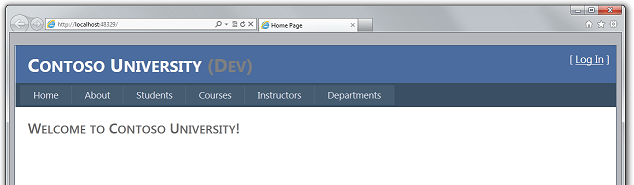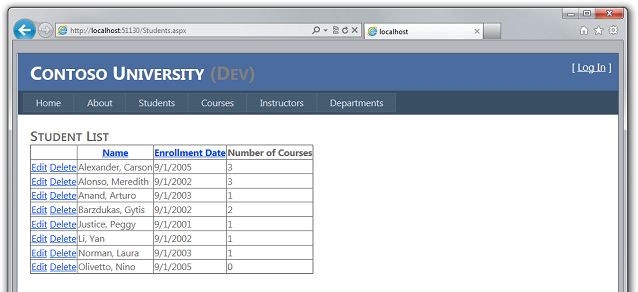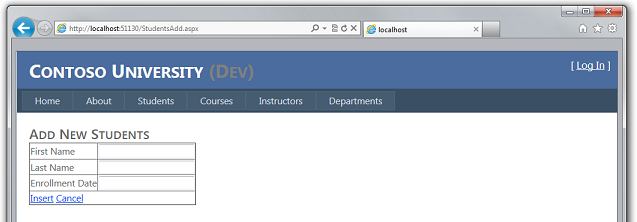Catatan
Akses ke halaman ini memerlukan otorisasi. Anda dapat mencoba masuk atau mengubah direktori.
Akses ke halaman ini memerlukan otorisasi. Anda dapat mencoba mengubah direktori.
oleh Tom Dykstra
Serangkaian tutorial ini menunjukkan kepada Anda cara menyebarkan (menerbitkan) proyek aplikasi web ASP.NET yang menyertakan database Ringkas SQL Server dengan menggunakan Visual Studio 2012 RC atau Visual Studio Express 2012 RC for Web. Anda juga dapat menggunakan Visual Studio 2010 jika Anda menginstal Pembaruan Penerbitan Web.
Untuk tutorial yang menunjukkan fitur penyebaran yang diperkenalkan setelah rilis RC Visual Studio 2012, menunjukkan cara menyebarkan edisi SQL Server selain SQL Server Compact, dan menunjukkan cara menyebarkan ke Azure App Service Web Apps, lihat ASP.NET Penyebaran Web menggunakan Visual Studio.
Tutorial ini memandu Anda menyebarkan terlebih dahulu ke IIS di komputer pengembangan lokal Anda untuk pengujian, lalu ke penyedia hosting pihak ketiga. Aplikasi yang akan Anda sebarkan menggunakan database aplikasi dan database keanggotaan ASP.NET. Anda mulai menggunakan SQL Server Compact dan menyebarkan ke SQL Server Compact, dan tutorial yang lebih baru menunjukkan kepada Anda cara menyebarkan perubahan database dan cara bermigrasi ke SQL Server.
Tutorial mengasumsikan Anda tahu cara bekerja dengan ASP.NET di Visual Studio. Jika tidak, tempat yang baik untuk memulai adalah Tutorial Formulir Web ASP.NET dasar atau Tutorial MVC ASP.NET dasar.
Jika Anda memiliki pertanyaan yang tidak terkait langsung dengan tutorial, Anda dapat mempostingnya ke forum penyebaran ASP.NET.
Gambaran Umum
Tutorial ini memandu Anda menyebarkan terlebih dahulu ke IIS di komputer pengembangan lokal Anda untuk pengujian, lalu ke penyedia hosting pihak ketiga. Aplikasi yang akan Anda sebarkan menggunakan database aplikasi dan database keanggotaan ASP.NET. Anda mulai menggunakan SQL Server Compact dan menyebarkan ke SQL Server Compact, dan tutorial yang lebih baru menunjukkan kepada Anda cara menyebarkan perubahan database dan cara bermigrasi ke SQL Server.
Jumlah tutorial - 11 di semua ditambah halaman pemecahan masalah - mungkin membuat proses penyebaran tampak menakutkan. Bahkan, prosedur dasar untuk menyebarkan situs membentuk bagian yang relatif kecil dari set tutorial. Namun, dalam situasi dunia nyata, Anda sering membutuhkan informasi tentang beberapa aspek penyebaran ekstra kecil tetapi penting — misalnya, mengatur izin folder di server target. Kami telah menyertakan banyak teknik tambahan ini dalam tutorial, dengan harapan bahwa tutorial tidak meninggalkan informasi yang mungkin mencegah Anda berhasil menyebarkan aplikasi nyata.
Tutorial dirancang untuk berjalan secara berurutan, dan setiap bagian dibangun pada bagian sebelumnya. Namun, Anda dapat melewati bagian yang tidak relevan dengan situasi Anda. (Melewatkan bagian mungkin mengharuskan Anda untuk menyesuaikan prosedur dalam tutorial selanjutnya.)
Audiens yang Dituju
Tutorial ini ditujukan untuk ASP.NET pengembang yang bekerja di organisasi kecil atau lingkungan lain di mana:
- Proses integrasi berkelanjutan (build dan penyebaran otomatis) tidak digunakan.
- Lingkungan produksi adalah penyedia hosting pihak ketiga.
- Satu orang biasanya mengisi beberapa peran (orang yang sama mengembangkan, menguji, dan menyebarkan).
Di lingkungan perusahaan, lebih khas untuk menerapkan proses integrasi berkelanjutan, dan lingkungan produksi biasanya dihosting oleh server perusahaan sendiri. Orang yang berbeda juga biasanya melakukan peran yang berbeda. Untuk informasi tentang penyebaran perusahaan, lihat Menyebarkan Aplikasi Web dalam Skenario Perusahaan.
Organisasi dari semua ukuran juga dapat menyebarkan aplikasi web ke Azure, dan sebagian besar prosedur yang ditunjukkan dalam tutorial ini juga berlaku untuk Azure App Services Web Apps. Untuk pengenalan Azure, lihat https://azure.microsoft.com.
Penyedia Hosting yang Ditunjukkan dalam Tutorial
Tutorial ini membawa Anda melalui proses pengaturan akun dengan perusahaan hosting dan menyebarkan aplikasi ke penyedia hosting tersebut. Perusahaan hosting tertentu dipilih sehingga tutorial dapat menggambarkan pengalaman lengkap penyebaran ke situs web langsung. Setiap perusahaan hosting menyediakan fitur yang berbeda, dan pengalaman penyebaran ke server mereka agak bervariasi; namun, proses yang dijelaskan dalam tutorial ini khas untuk proses keseluruhan.
Penyedia hosting yang digunakan untuk tutorial ini, Cytanium.com, adalah salah satu dari banyak yang tersedia, dan penggunaannya dalam tutorial ini tidak merupakan dukungan atau rekomendasi.
Menyebarkan Proyek Situs Web
Contoso University adalah proyek aplikasi web Visual Studio. Sebagian besar metode dan alat penyebaran yang ditunjukkan dalam tutorial ini tidak berlaku untuk Proyek Situs Web. Untuk informasi tentang cara menyebarkan proyek situs web, lihat ASP.NET Peta Konten Penyebaran.
Menyebarkan Proyek MVC ASP.NET
Untuk tutorial ini, Anda menyebarkan proyek ASP.NET Web Forms, tetapi semua yang Anda pelajari cara melakukannya juga berlaku untuk ASP.NET MVC. Proyek Visual Studio MVC hanyalah bentuk lain dari proyek aplikasi web. Satu-satunya perbedaan adalah bahwa jika Anda menyebarkan ke penyedia hosting yang tidak mendukung ASP.NET MVC atau versi target Anda, Anda harus memastikan bahwa Anda telah menginstal paket NuGet (MVC 3 atau MVC 4) yang sesuai dalam proyek Anda.
Bahasa pemrograman
Aplikasi sampel menggunakan C# tetapi tutorial tidak memerlukan pengetahuan tentang C#, dan teknik penyebaran yang ditunjukkan oleh tutorial tidak spesifik bahasa.
Pemecahan Masalah Selama Tutorial ini
Ketika kesalahan terjadi selama penyebaran, atau jika situs yang disebarkan tidak berjalan dengan benar, pesan kesalahan tidak selalu memberikan solusi. Untuk membantu Anda dengan beberapa skenario masalah umum, halaman referensi pemecahan masalah tersedia. Jika Anda mendapatkan pesan kesalahan atau sesuatu tidak berfungsi saat Anda melalui tutorial, pastikan untuk memeriksa halaman pemecahan masalah.
Komentar Selamat Datang
Komentar pada tutorial dipersilakan, dan ketika tutorial diperbarui setiap upaya akan dilakukan untuk memperhitungkan koreksi atau saran untuk perbaikan yang diberikan dalam komentar tutorial.
Prasyarat
Sebelum memulai, pastikan Anda memiliki Windows 7 atau yang lebih baru dan salah satu produk berikut yang terinstal di komputer Anda:
- Visual Studio 2010 SP1
- Visual Web Developer Express 2010 SP1
- Visual Studio 2012 RC atau Visual Studio Express 2012 RC untuk Web
Jika Anda memiliki Visual Studio 2010 SP1 atau Visual Web Developer Express 2010 SP1, instal produk berikut juga:
- Azure SDK untuk .NET (VS 2010 SP1) (termasuk Pembaruan Penerbitan Web)
- Alat MICROSOFT Visual Studio 2010 SP1 untuk SQL Server Compact 4.0
Beberapa perangkat lunak lain diperlukan untuk menyelesaikan tutorial, tetapi Anda belum harus memuatnya. Tutorial ini akan memancarkan Anda melalui langkah-langkah untuk menginstalnya saat Anda membutuhkannya.
Mengunduh Aplikasi Sampel
Aplikasi yang akan Anda sebarkan bernama Contoso University dan telah dibuat untuk Anda. Ini adalah versi yang disederhanakan dari situs web universitas, berdasarkan longgar pada aplikasi Contoso University yang dijelaskan dalam tutorial Kerangka Kerja Entitas di situs ASP.NET.
Ketika Anda telah menginstal prasyarat, unduh aplikasi web Contoso University. File .zip berisi beberapa versi proyek dan file PDF yang berisi semua tutorial 12. Untuk bekerja melalui langkah-langkah tutorial, mulailah dengan ContosoUniversity-Begin. Untuk melihat seperti apa proyek di akhir tutorial, buka ContosoUniversity-End. Untuk melihat seperti apa proyek sebelum migrasi ke SQL Server penuh di tutorial 10, buka ContosoUniversity-AfterTutorial09.
Untuk bersiap mengerjakan langkah-langkah tutorial, simpan ContosoUniversity-Begin ke folder apa pun yang Anda gunakan untuk bekerja dengan proyek Visual Studio. Secara default, ini adalah folder berikut:
C:\Users\<username>\Documents\Visual Studio 2012\Projects
(Untuk cuplikan layar dalam tutorial ini, folder proyek terletak di direktori akar pada C: drive.)
Mulai Visual Studio, buka proyek, dan tekan CTRL-F5 untuk menjalankannya.
Halaman situs web dapat diakses dari bilah menu dan memungkinkan Anda melakukan fungsi berikut:
- Tampilkan statistik siswa (halaman Tentang).
- Tampilkan, edit, hapus, dan tambahkan siswa.
- Tampilkan dan edit kursus.
- Tampilkan dan edit instruktur.
- Menampilkan dan mengedit departemen.
Berikut ini adalah cuplikan layar dari beberapa halaman perwakilan.
Meninjau Fitur Aplikasi yang Memengaruhi Penyebaran
Fitur aplikasi berikut memengaruhi cara Anda menyebarkannya atau apa yang harus Anda lakukan untuk menyebarkannya. Masing-masing dijelaskan secara lebih rinci dalam tutorial berikut dalam seri.
- Contoso University menggunakan database Ringkas SQL Server untuk menyimpan data aplikasi seperti nama siswa dan instruktur. Database berisi campuran data pengujian dan data produksi, dan saat Anda menyebarkan ke produksi, Anda perlu mengecualikan data pengujian. Kemudian dalam seri tutorial Anda akan bermigrasi dari SQL Server Compact ke SQL Server.
- Aplikasi ini menggunakan sistem keanggotaan ASP.NET, yang menyimpan informasi akun pengguna dalam database Ringkas SQL Server. Aplikasi menentukan pengguna administrator yang memiliki akses ke beberapa informasi terbatas. Anda perlu menyebarkan database keanggotaan tanpa akun pengujian tetapi dengan satu akun administrator.
- Karena database aplikasi dan database keanggotaan menggunakan SQL Server Compact sebagai mesin database, Anda harus menyebarkan mesin database ke penyedia hosting, serta database itu sendiri.
- Aplikasi ini menggunakan ASP.NET penyedia keanggotaan universal sehingga sistem keanggotaan dapat menyimpan datanya dalam database Ringkas SQL Server. Rakitan yang berisi penyedia keanggotaan universal harus disebarkan dengan aplikasi.
- Aplikasi ini menggunakan Entity Framework 5.0 untuk mengakses data dalam database aplikasi. Rakitan yang berisi Entity Framework 5.0 harus disebarkan dengan aplikasi.
- Aplikasi ini menggunakan utilitas pengelogan dan pelaporan kesalahan pihak ketiga. Utilitas ini disediakan dalam rakitan yang harus disebarkan dengan aplikasi.
- Utilitas pengelogan kesalahan menulis informasi kesalahan dalam file XML ke folder file. Anda harus memastikan bahwa akun yang ASP.NET jalankan di bawah situs yang disebarkan memiliki izin tulis ke folder ini, dan Anda harus mengecualikan folder ini dari penyebaran. (Jika tidak, data log kesalahan dari lingkungan pengujian mungkin disebarkan ke file log kesalahan produksi dan/atau produksi mungkin dihapus.)
- Aplikasi ini mencakup beberapa pengaturan yang harus diubah dalam file Web.config yang disebarkan tergantung pada lingkungan tujuan (pengujian atau produksi), dan pengaturan lain yang harus diubah tergantung pada konfigurasi build (Debug atau Rilis).
- Solusi Visual Studio mencakup proyek pustaka kelas. Hanya rakitan yang dihasilkan proyek ini yang harus disebarkan, bukan proyek itu sendiri.
Dalam tutorial pertama dalam seri ini, Anda telah mengunduh sampel proyek Visual Studio dan meninjau fitur situs yang memengaruhi cara Anda menyebarkan aplikasi. Dalam tutorial berikut, Anda bersiap untuk penyebaran dengan menyiapkan beberapa hal ini untuk ditangani secara otomatis. Lainnya yang Anda jaga secara manual.